
Table des matières:
- Auteur John Day [email protected].
- Public 2024-01-30 09:06.
- Dernière modifié 2025-01-23 14:45.

La carte Dexter est un kit de formation pédagogique qui rend l'apprentissage de l'électronique amusant et facile. La planche rassemble toutes les pièces nécessaires dont un débutant a besoin pour transformer une idée en un prototype réussi. Avec Arduino en son cœur, un grand nombre de projets open source peuvent être facilement mis en œuvre directement sur cette carte. Des fonctionnalités interactives telles qu'un écran LCD embarqué, des commutateurs, des pilotes de moteur et des LED aident à accélérer le développement et à faciliter le débogage. Avec les broches I2C et SPI, nous avons également intégré des protocoles sans fil comme Bluetooth sur la carte elle-même. Cela ouvre tout un éventail d'idées pour construire des projets IoT créatifs. Plus important encore, toutes ces fonctionnalités sont implémentées sur une seule carte, donc tous vos projets sont désormais portables, mobiles et sans fil. La carte Dexter peut être utilisée dans une grande variété d'applications pour la formation et le développement dans des domaines tels que les systèmes embarqués, la robotique, l'enseignement pratique de l'électronique, le développement de matériel électronique et plus encore…
Dans ce projet, nous affichons les valeurs magnétiques sur l'écran LCD à l'aide d'un module lis3mdl et de notre propre carte Dexter.
Fournitures
Dexter
lis3mdl
Fils de connexion
Étape 1: connectez les broches comme dans le schéma
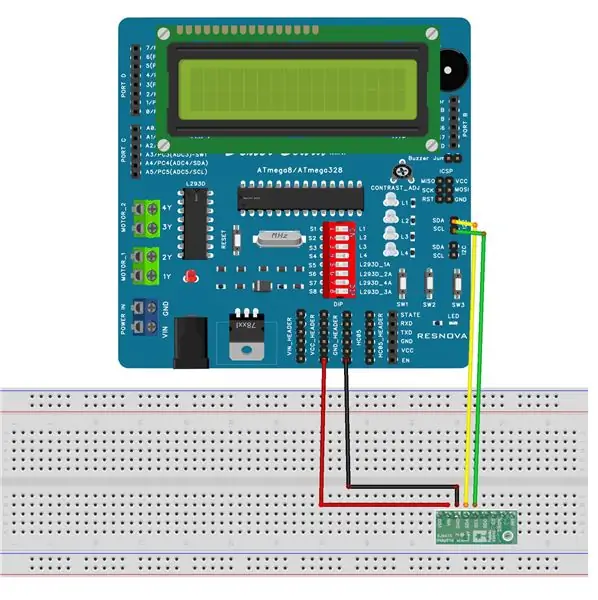
Ici, nous utilisons le protocole i2c pour obtenir la valeur du capteur. si vous voulez en savoir plus sur i2c, allez à Learn I2C.
Relier
Dexter lis3mdl
Vin-+5V
GND-GND
SDA-SDA sur Dexter
SCL-SCLon Dexter
Étape 2: Ajout du pilote CH340G
Si vous utilisez Arduino pour la première fois avec Dexter, veuillez installer le pilote ch340g. Allez sur le lien et suivez les instructions
Télécharger le pilote CH340G
Étape 3: compilez et téléchargez votre programme sur Dexter
Téléchargez maintenant ce code Arduino donné sur votre IDE.
Maintenant, à partir des outils, sélectionnez la carte en tant qu'Arduino Uno, et sélectionnez également votre port sur toolsport maintenant compilez et téléchargez le programme
Étape 4: Ajuster le potentiomètre

Si votre écran LCD n'affiche rien, ajustez le potentiomètre de votre LCD Vous obtiendrez la sortie comme sur l'image
Étape 5: Allez chercher votre Dexter !
En savoir plus sur dexter sur dexter.resnova.in
Obtenez un dexter et commencez à travailler sur vos projets sympas:)
Conseillé:
Capteur de température et d'humidité (DHT22) avec carte Dexter : 7 étapes

Capteur de température et d'humidité (DHT22) avec carte Dexter : la carte Dexter est un kit de formation pédagogique qui rend l'apprentissage de l'électronique amusant et facile. La planche rassemble toutes les pièces nécessaires dont un débutant a besoin pour transformer une idée en un prototype réussi. Avec Arduino en son cœur, un grand nombre d'o
Capteur de respiration bricolage avec Arduino (capteur d'étirement tricoté conducteur): 7 étapes (avec photos)

Capteur de respiration bricolage avec Arduino (capteur d'étirement tricoté conducteur): Ce capteur de bricolage prendra la forme d'un capteur d'étirement tricoté conducteur. Il s'enroulera autour de votre poitrine/estomac, et lorsque votre poitrine/estomac se dilate et se contracte, le capteur et par conséquent les données d'entrée qui sont transmises à l'Arduino. Donc
Capteur magnétique RaspberryPi 3 avec mini capteur Reed : 6 étapes

Capteur magnétique RaspberryPi 3 avec mini capteur Reed : dans ce Instructable, nous allons créer un capteur magnétique IoT à l'aide d'un RaspberryPi 3. Le capteur se compose d'une LED et d'un buzzer, qui s'allument tous les deux lorsqu'un aimant est détecté par le mini capteur reed
Serrure intelligente magnétique avec frappe secrète, capteur infrarouge et application Web : 7 étapes (avec photos)

Serrure intelligente magnétique avec frappe secrète, capteur IR et application Web : si vous aimez ce projet, veuillez me suivre sur Instagram et YouTube. Dans ce projet, je vais construire une serrure magnétique pour mon bureau à domicile, qui s'ouvre si vous connaissez le coup secret. Oh… et il va avoir encore quelques tours dans sa manche. Aimant
Capteur de champ magnétique à 3 axes : 10 étapes (avec photos)

Capteur de champ magnétique à 3 axes : les systèmes de transfert d'énergie sans fil sont en passe de remplacer la charge filaire conventionnelle. Cela va des minuscules implants biomédicaux à la recharge sans fil d'énormes véhicules électriques. Une partie intégrante de la recherche sur l'alimentation sans fil est
